win11如何改变硬盘盘符 win11怎么更改硬盘盘符
更新时间:2024-11-02 15:37:35作者:xiaoliu
Win11系统的推出给用户带来了全新的操作体验,其中改变硬盘盘符的功能备受关注,在Win11系统中,用户可以通过简单的操作来更改硬盘盘符,使得硬盘管理更加灵活和便捷。这项功能的出现让用户可以根据自己的需求和习惯来调整硬盘盘符,提升了系统的个性化定制能力。Win11系统的不断创新和优化,为用户带来了更加人性化和智能化的体验,让用户更加轻松地管理硬盘空间。
步骤如下:
1.鼠标右键点击我的电脑并点击管理
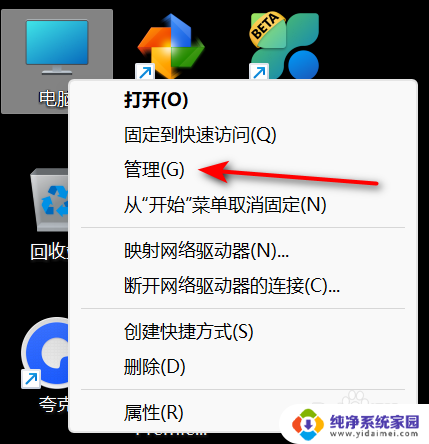
2.点击磁盘管理
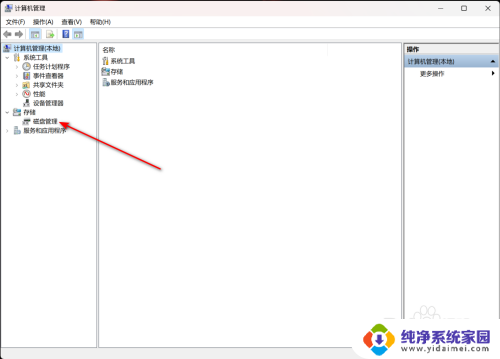
3.右键点击要修改的磁盘并点击更改驱动器和路径
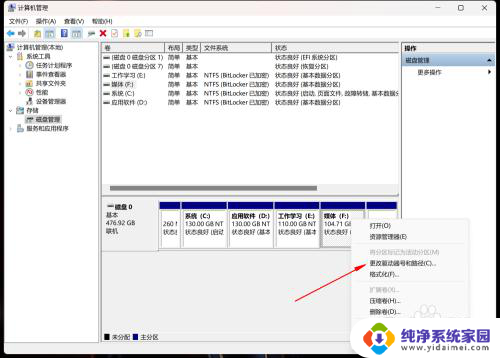
4.点击更改
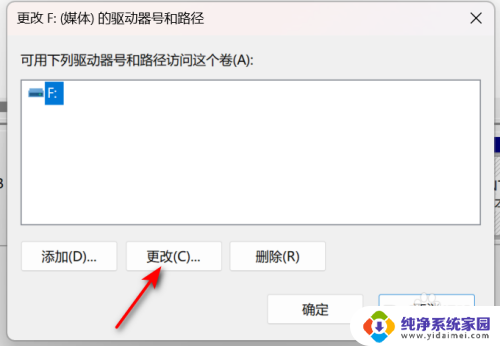
5.选择盘符,点击确定
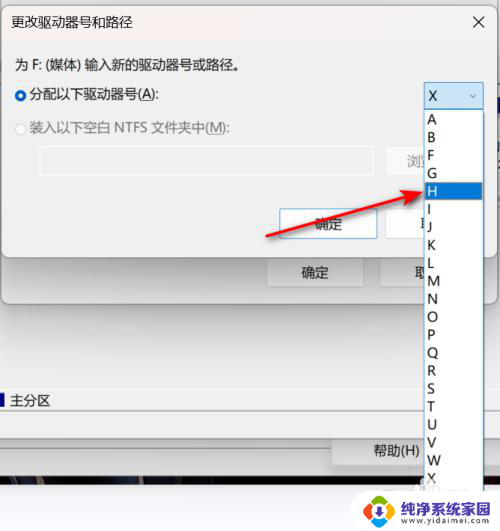
6.会弹出警告框,如果确定要修改。点击是即可
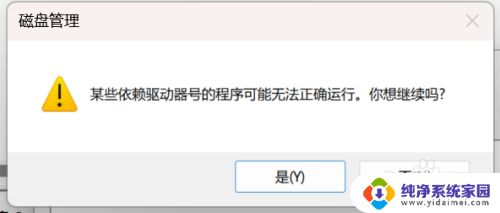
7.这样盘符就修改完成啦
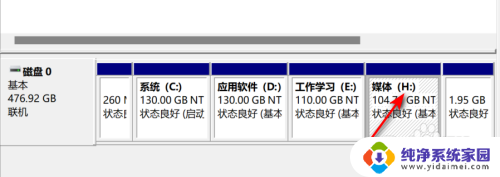
以上就是win11如何改变硬盘盘符的全部内容,有需要的用户就可以根据小编的步骤进行操作了,希望能够对大家有所帮助。
win11如何改变硬盘盘符 win11怎么更改硬盘盘符相关教程
- win11改磁盘盘符 win11盘符更改教程
- win11电脑怎么将盘符归还 win11磁盘驱动器盘符修改方法
- win11 打开硬盘慢 Win11硬盘读写速度变慢了怎么办
- win11新装的硬盘电脑看不见硬盘 Win11找不到硬盘怎么修复
- win11访问另外一个硬盘的c盘 Win11系统盘迁移到其他硬盘
- win11机械硬盘读取慢 win11读取机械硬盘变得卡顿的解决方案
- win11装新硬盘设置 Windows11系统新装硬盘如何设置系统盘
- win11的硬盘在哪里 Win11如何查看硬盘的位置
- win11持续读写硬盘 Win11固态硬盘写入速度缓慢怎么解决
- win11怎么看固态硬盘大小 Win11系统硬盘型号的查看方法
- win11如何关闭协议版本6 ( tcp/ipv6 ) IPv6如何关闭
- win11实时防护自动开启 Win11实时保护老是自动开启的处理方式
- win11如何设置网页为默认主页 电脑浏览器主页设置教程
- win11一个屏幕分四个屏幕怎么办 笔记本如何分屏设置
- win11删除本地账户登录密码 Windows11删除账户密码步骤
- win11任务栏上图标大小 win11任务栏图标大小调整方法